|
|
| 當您預覽或列印報表時,出現「橫區段太大無法預覽列印」、「頁標題橫區段太大」等訊息。 |
| 修改步驟 |
| 1.這些訊息表示您的電腦沒有預設印表機,請新增一台印表機。(新增印表機的方式請參考您的Windows說明文件) |
| 2.新增印表機後,基本上就可以預覽報表。如果還不能預覽,請繼續下列步驟。 |
| 3.請先取得本報表名稱(參考「取得報表名稱」說明)。 |
| 4.開啟「報表修改畫面」(參考「開啟報表修改畫面」說明)。 |
| 5.於功能表「說明」選取〔設定列印格式〕。
|
|
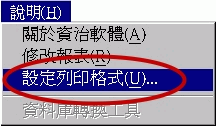 |
| 6.會帶出「設定列印格式」畫面。 |
 |
| 7.按下〔列印設定〕鈕,會帶出「列印設定」畫面,以下拉框選取印表機名稱,再選取紙張大小(A4),設定完成後按下〔確定〕鈕,回到「設定列印格式畫面」。 |
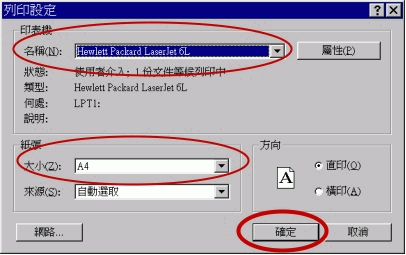 |
| 8.再按下「列印格式畫面」中的〔確定〕鈕,回到「報表修改畫面」。 |
| 9.回到報表修改畫面後,按畫面右上角的x離開,若報表有修改則會有訊息視窗出現:
|
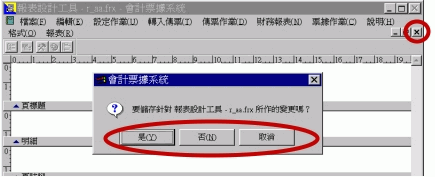 |
| 按〔是〕進行存檔離開 |
| 按〔否〕不存檔離開 |
| 按〔取消〕取消存檔動作回到報表修改畫面。 |
|
| 10.存檔之後,請再預覽報表,如果情況依舊無法預覽,請再確認您所選取的報表是否正確,然後再執行本情況修改步驟。 |
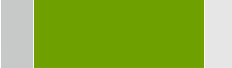
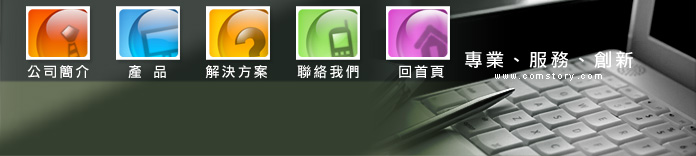
![]()